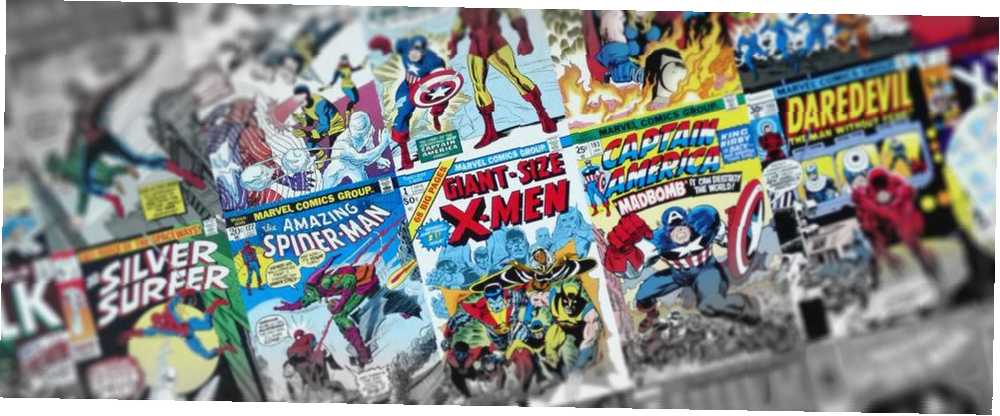
Harry James
0
1295
39
ComicRack to świetna aplikacja, która pozwala czytać cyfrowe komiksy. Ale może również pomóc w uporządkowaniu kolekcji komiksów.
Jeśli masz duży wybór komiksów cyfrowych w formatach .cbr lub .cbz, możesz użyć ComicRack do przeglądania, sortowania i wyświetlania swoich komiksów w jednej zgrabnej bibliotece.
Oto jak zorganizować swoją kolekcję komiksów za pomocą ComicRack.
Jak dodać komiks do swojej biblioteki
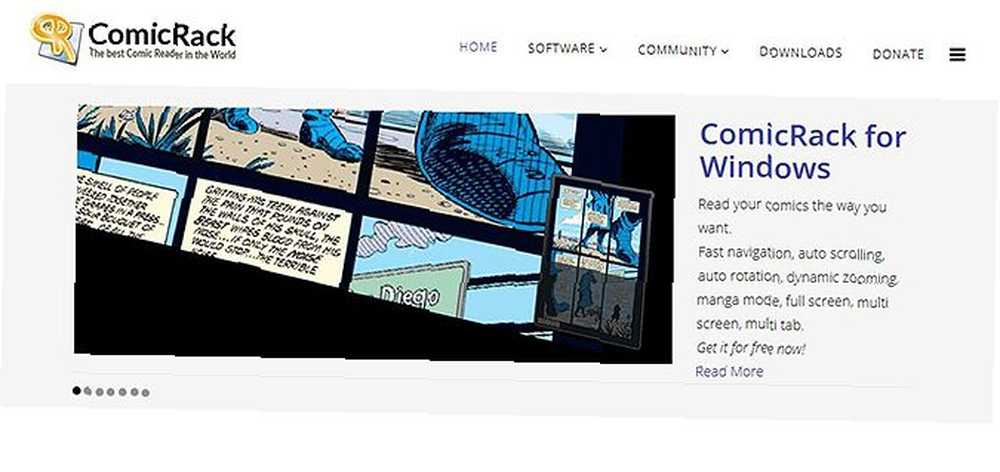
Zacznij od pobrania ComicRack na Windows. Istnieje również aplikacja na Androida i iOS, której możesz używać do czytania komiksów na urządzeniach mobilnych, ale aplikacja Windows jest najlepsza do organizowania kolekcji.
Pobieranie: ComicRack dla Windows | Android | iOS (bezpłatny)
Pierwszą rzeczą, którą musisz zrobić, aby zacząć porządkować swoje komiksy, jest dodanie ich do biblioteki ComicRack. Najprostszym sposobem na to jest umieszczenie wszystkich plików .cbr i .cbz w folderze na dysku twardym (jeśli twoje komiksy są już zorganizowane w podfoldery, to dobrze).
Teraz musimy powiadomić ComicRack, w którym folderze szukać komiksów. Aby to zrobić, kliknij Plik w lewym górnym rogu. Teraz wybierz Dodaj folder do biblioteki… Stąd przejdź do folderu zawierającego twoje komiksy, a następnie wybierz dobrze.
ComicRack skanuje teraz ten folder i dodaje znalezione komiksy do biblioteki. Jeśli masz tysiące komiksów, ten proces może trochę potrwać.
Jeśli masz komiksy w wielu różnych folderach, możesz dodać więcej folderów do biblioteki za pomocą tego samego procesu.
Jak zaktualizować bibliotekę, aby wyświetlała nowe komiksy
Przyjemną cechą ComicRack jest to, że po skonfigurowaniu folderów łatwo jest dodawać nowe komiksy do biblioteki. Jeśli dodałeś nowe pliki do dowolnego z folderów biblioteki, możesz szybko dodać je do biblioteki ComicRack.
Aby zaktualizować bibliotekę, przejdź do Plik a następnie do Skanuj foldery książek aby automatycznie dodawać nowe komiksy do biblioteki.
Jak sortować i wyświetlać bibliotekę komiksową
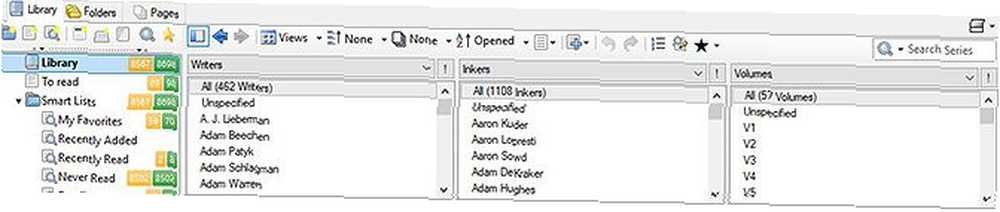
Teraz, gdy Twoje komiksy są wymienione w ComicRack, możesz zacząć je czytać. Dostępnych jest kilka narzędzi, które pomogą Ci znaleźć komiks, który chcesz przeczytać.
Mając to na uwadze, oto najlepsze aplikacje do czytania komiksów na iPadzie. Najlepsze aplikacje do czytania komiksów na iPadzie. Najlepsze aplikacje do czytania komiksów na iPadzie. Istnieje wiele powodów, dla których warto kupić iPada. pogoń za cyfrowym czytnikiem komiksów. .
Jak wyszukiwać swoje komiksy
Pierwszym narzędziem jest funkcja wyszukiwania. Znajduje się w Okno przeglądarki, w prawym górnym rogu. Tam jest ikona spyglass w polu tekstowym. Wystarczy wpisać tutaj wyszukiwane hasło, takie jak nazwa komiksu, autora lub serii, a lista wyników wyszukiwania pojawi się w Okno przeglądarki. Możesz kliknąć dwukrotnie tytuł, aby otworzyć ten komiks w Okno czytnika i zacznij czytać.
Jak posortować swoje komiksy
Istnieje kilka sposobów przeglądania biblioteki komiksów, jeśli wolisz przeglądać komiks, który chcesz.
The Widok biblioteki pokazuje okładki wszystkich twoich komiksów. Możesz posortować tę listę, znajdując Ikona A-Z ze strzałką. Kliknij menu obok ikony i możesz posortować swoje komiksy według daty ich dodania, daty ostatniego czytania lub wielu innych opcji.
Możesz także kliknąć ikona stosu dokumentów do “stos” komiksy. To ułoży komiksy w taki sposób, że wszystkie komiksy z danej serii, na przykład, pojawią się pod tą samą okładką w twojej bibliotece.
Na koniec jest też ikona lista ze strzałką co pozwala grupować komiksy. Możesz na przykład umieścić wszystkie komiksy od jednego wydawcy pod tytułem, abyś mógł zobaczyć swoje komiksy Marvela i DC osobno.
Jak przeglądać swoje komiksy z folderów
Jeśli twoja kolekcja jest już posortowana w foldery i wolisz nawigować za ich pomocą, jest to również możliwe. U góry Okno przeglądarki po prostu przełącz się z Widok biblioteki do Widok folderu.
To pokazuje układ podobny do Eksploratora Windows, w którym możesz przeglądać dyski twarde i otwierać komiksy bezpośrednio z folderów.
Jak filtrować swoje komiksy
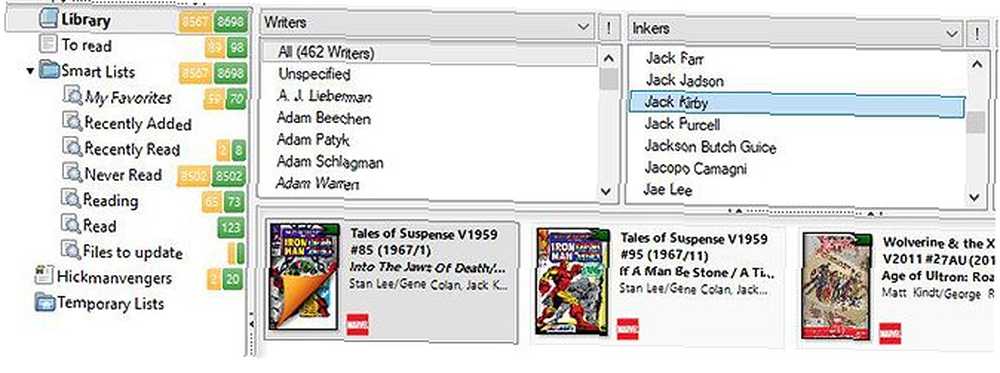
Istnieje również sposób na filtrowanie kolekcji, dzięki czemu zobaczysz tylko te komiksy, które chcesz w oknie przeglądarki.
Aby użyć filtrowania, spójrz na trzy kolumny pośrodku. Mogą one wyświetlać dowolne kryteria, takie jak wydawcy, gatunki i serie.
W naszym przypadku będziemy szukać komiksów ilustrowanych przez Jacka Kirby'ego. Aby to zrobić, wybierz Pisak z menu rozwijanego u góry jednej z kolumn. Poniżej zobaczysz listę wszystkich wykonawców z Twojej kolekcji. Przewiń w dół, aż znajdziesz odpowiedniego artystę i kliknij jego nazwę.
Teraz tytuły wyświetlane w oknie przeglądarki będą tylko tytułami danego artysty. W tym przypadku możemy zobaczyć komiksy Jacka Kirby'ego.
Możesz połączyć kilka filtrów, aby na przykład poszukać komiksu z postacią Batmana, napisanego przez Boba Kane'a.
Jak oznaczyć komiksy poprawnymi informacjami
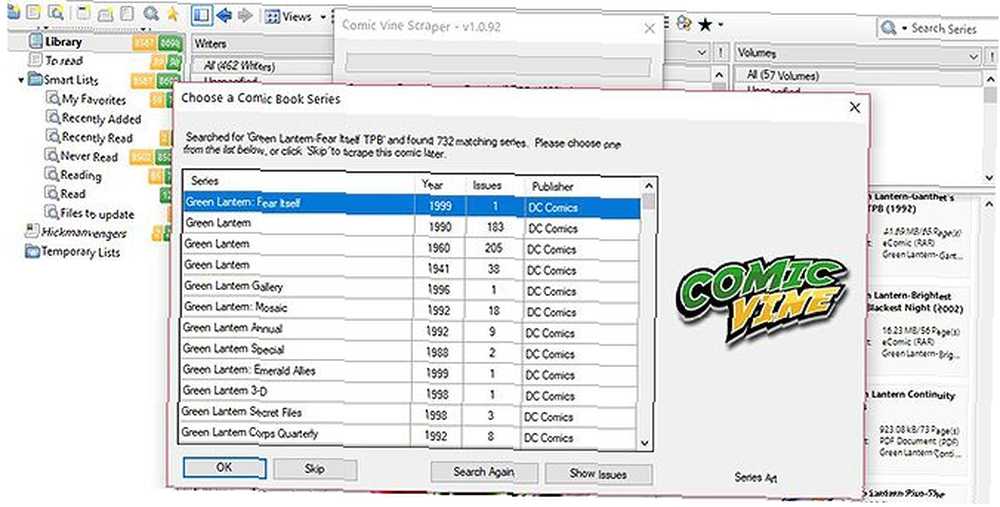
Jak widać z opcji sortowania i filtrowania, bardzo przydatne jest oznaczanie wszystkich swoich komiksów informacjami, takimi jak data publikacji, autorzy i artyści, wydawca, streszczenie i tak dalej. Ale co będzie, jeśli twoje komiksy nie będą oznaczone tymi informacjami?
W takim przypadku możesz użyć narzędzia o nazwie Skrobak do komiksów podłącz. To narzędzie przeszuka bazy danych Comic Vine, aby znaleźć informacje o komiksach i dodać je do metadanych plików.
Aby użyć tego narzędzia, najpierw pobierz i zainstaluj je z GitHub. Zobaczysz ikonę zielona gwiazda który pojawia się po prawej stronie Pasek narzędzi okna przeglądarki. Wybierz komiks, którego chcesz wyszukać, a następnie kliknij tę ikonę.
Pojawi się okno dialogowe z informacją “Za chwilę pobierzesz i zapiszesz szczegóły 1 komiksu.” Kliknij Rozpocznij zgarnianie…
Poczekaj chwilę, aż wtyczka załaduje dane. Następnie wyświetli listę możliwych dopasowań dla wybranego komiksu. Znajdź odpowiedni tytuł i naciśnij dobrze.
Wtyczka pobierze teraz dane i automatycznie wypełni wszystkie szczegóły dotyczące twojego komiksu. Aby zobaczyć szczegóły, kliknij prawym przyciskiem myszy na okładce komiksu i wybierz Informacje… . Następnie użyj zakładek u góry, aby wybrać Detale, gdzie zobaczysz informacje o serialu, wydawcy, pisarzu, wykonawcach i nie tylko.
Użyj inteligentnych list do organizowania wydarzeń i ulubionych
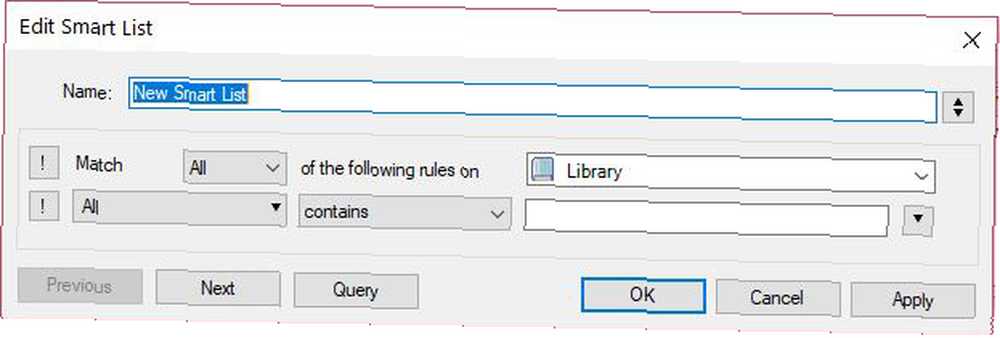
Ostatnią przydatną funkcją do uporządkowania biblioteki jest Inteligentne listy. Te automatycznie aktualizowane listy pokazują komiksy, które spełniają określony zestaw kryteriów.
Aby utworzyć nową listę, kliknij prawym przyciskiem myszy gdziekolwiek w Okno przeglądarki i wybierz Nowa inteligentna lista. Teraz nazwij swoją listę w Nazwa pole.
Następnie ustaw swoje kryteria. Na przykład możesz utworzyć regułę dla Tytuł to Batman aby pokazać wszystkie twoje książki o Batmanie. Lub możesz wybrać Scenariuszem jest Jonathan Hickman i Seria zawiera Avengers pokazywać książki w biegu Hickman's Avengers.
Możesz łączyć te kryteria do różnych celów. Na przykład lista ulubionych pokazująca tylko wysoko ocenione pozycje lub lista wydarzeń poprzez wybranie tytułów pasujących do nazwy wydarzenia. Domyślnie znajdziesz inteligentne listy takie jak Ostatnio dodane, Ostatnio czytane, i kilka innych.
Jak zamiast tego czytać komiksy online
To tylko wierzchołek góry lodowej wszystkiego, co możesz zrobić z ComicRack. Jeśli masz dużą cyfrową bibliotekę komiksów, ten program jest nieocenionym sposobem na jej uporządkowanie.
Jeśli jednak chcesz czytać komiksy online zamiast z dysku twardego, zapoznaj się z naszym artykułem zawierającym najlepsze sposoby czytania komiksów online za darmo. 10 najlepszych sposobów na czytanie komiksów online za darmo. 10 najlepszych sposobów na czytanie komiksów online za darmo. Komiksy nie są tanie w zakupie. Możesz jednak zaoszczędzić pieniądze, korzystając z tych stron, aby bezpłatnie czytać komiksy online. .











